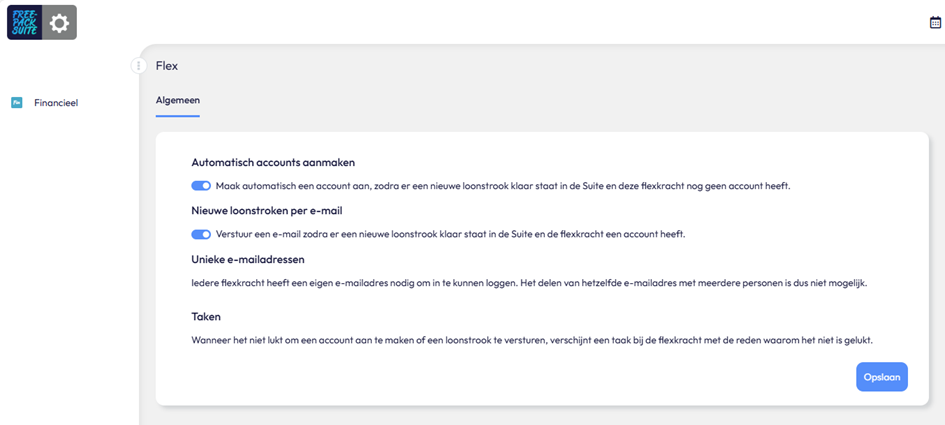Deze handleiding is geschreven voor klanten die voor de eerste keer de Freepack Suite in gebruik nemen. Heb je vragen over het in gebruik nemen van de Suite, neem dan contact met ons op.
De stappen in deze procedure zijn:
- Licentie instellingen ophalen
- Account activeren
- De eerste keer inloggen in de Suite
- Loonstroken zichtbaar maken voor de flexkracht
- Jaaropgaven 2024 zichtbaar maken voor de flexkracht
- Hoe gaat Freepack Suite om met correctieloonstroken?
- Handmatig een account aanmaken voor één flexkracht
- Automatisch accounts aanmaken voor meerdere flexkrachten tegelijk
- Automatisch e-mailen van notificaties naar flexkrachten
- Automatisch accounts aanmaken én e-mailen van notificaties naar flexkrachten
1. Licentie instellingen ophalen
Zodra je met de Suite wilt gaan werken, dien je de nieuwe licentie te downloaden en het programma opnieuw te starten.
Dit kan het makkelijkste door de laatste update 25.08 opnieuw te installeren:
- Ga naar programma 120 en vul bij ‘release’ 2508 in.
- Er verschijnt een melding dat deze update al is geïnstalleerd. Hier kun je met OK op antwoorden.
- Hierna wordt door de update automatisch alle juiste instellingen voor de Suite goed ingesteld en het programma sluit vanzelf af.
- Start Freepack opnieuw op en log in met je gebruikersnaam en wachtwoord.
- Vanaf nu staat standaard het vinkje ‘Loonstroken zichtbaar maken in Freepack Suite’ aan in het printprogramma van de loonstroken (351) en jaaropgaven (363). Dit geldt niet alleen voor het huidige jaar, maar ook voor oude jaren (116) vanaf 2024.
- Ook zal de loonaangifte en btw-aangifte rechtstreeks worden verstuurd naar de belastingdienst via de Suite.
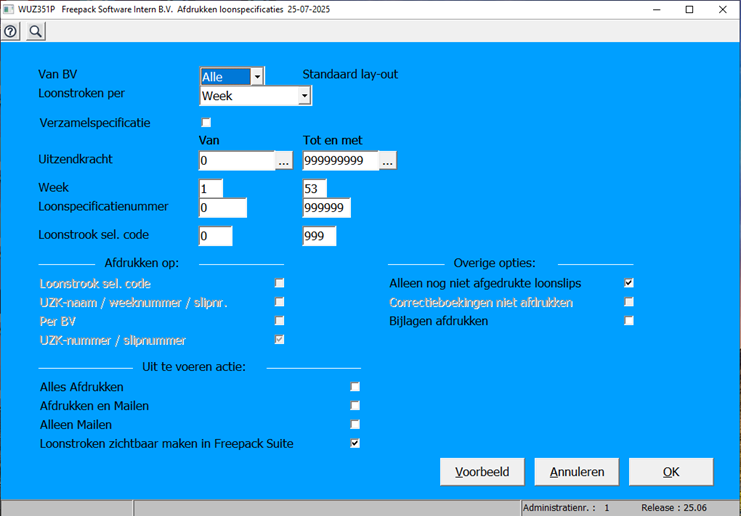
2. Account activeren
- Heb je een e-mail ontvangen met de uitnodiging om een account aan te maken? Klik dan op de button om zelf een wachtwoord in te stellen.
Stap 1.
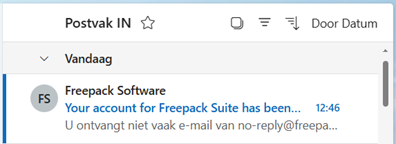
Stap 2. Afzender vertrouwen en/of geblokkeerde inhoud weergeven (indien dit zich voordoet)
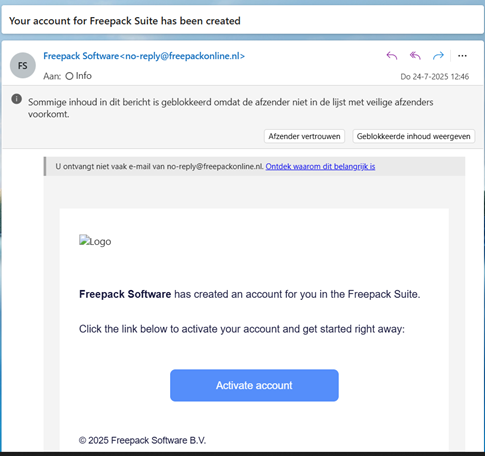
Stap 3. Klik op de button “Activate account”
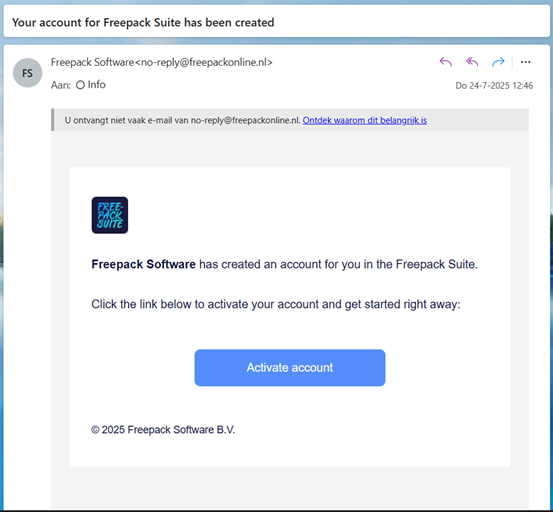
Stap 4. Maak een wachtwoord aan
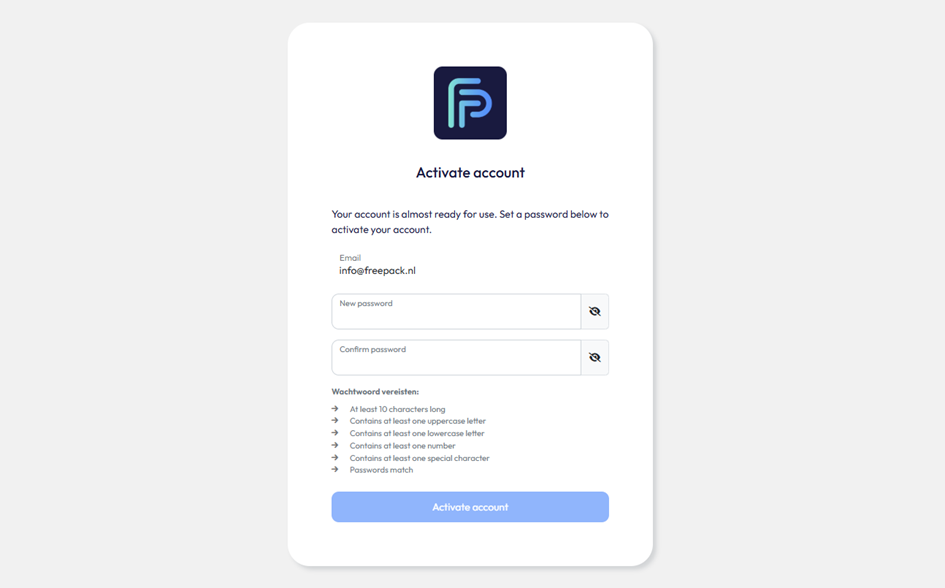
- Maak een wachtwoord aan die voldoet aan de gestelde eisen: gebruik minimaal 10 karakters, minstens een hoofdletter en een kleine letter, een cijfer en een speciaal teken. Herhaal dit wachtwoord in het veld ‘confirm password’.
- Tip: Sla desgewenst het wachtwoord op in je browser of wachtwoord applicatie. Of open de link uit de e-mail met je telefoon. De mobiele telefoon genereert vaak moeilijke wachtwoorden die voldoen aan de gestelde eisen en biedt de mogelijkheid om het wachtwoord encrypted op te slaan.
- Hierna verschijnt het ‘het is gelukt scherm’, wacht een paar seconden of klik op de ‘Click here’ link om naar het inlogscherm te gaan.
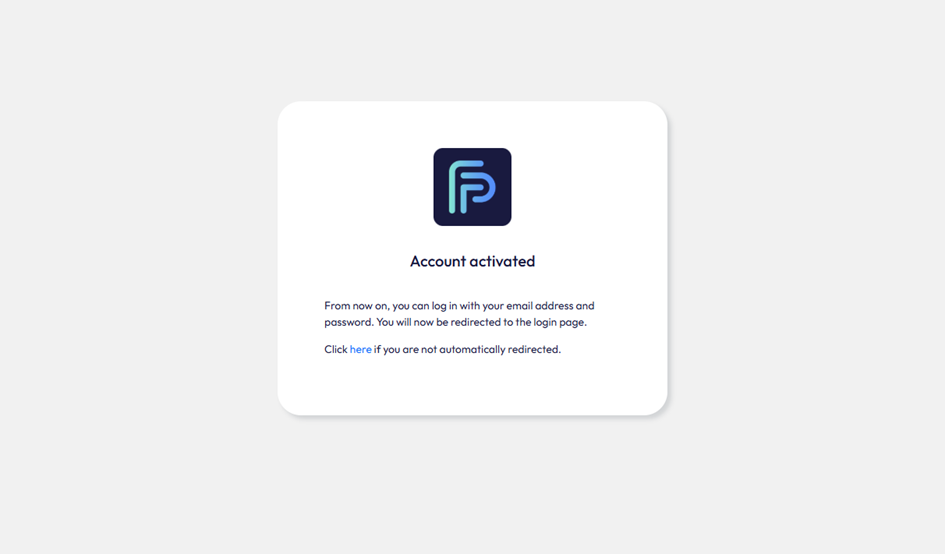

- In dit geval is het account en wachtwoord opgeslagen in de browser en wordt dit alvast ingevuld. Door te klikken op de ‘Log In’ button kom je in de Freepack Suite.
- Het is nu mogelijk om vanaf elke computer, tablet of telefoon in te loggen in je eigen Suite omgeving.
- Ga hiervoor naar https:// [klantdomein]] . freepackonline.nl en log in met je gebruikersnaam (e-mailadres) en zelf ingestelde wachtwoord.
- Tip: Sla de pagina op als bookmark in je browser en/of op je bureaublad als snelkoppeling. Voorbeeld in Edge van Microsoft.
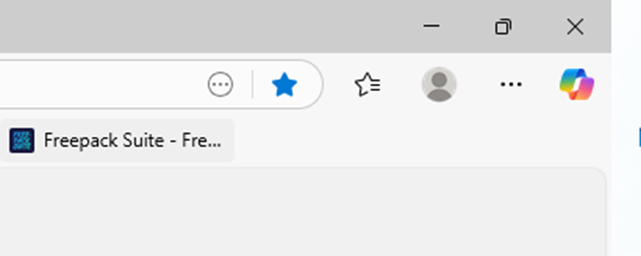
3. De eerste keer inloggen in de Suite
- Ga naar https:// [klantdomein] . freepackonline.nl en log in met je gebruikersnaam (e-mailadres) en wachtwoord (zelf ingesteld bij stap 2.). In dit voorbeeld zijn het e-mailadres en wachtwoord al opgeslagen in de browser.
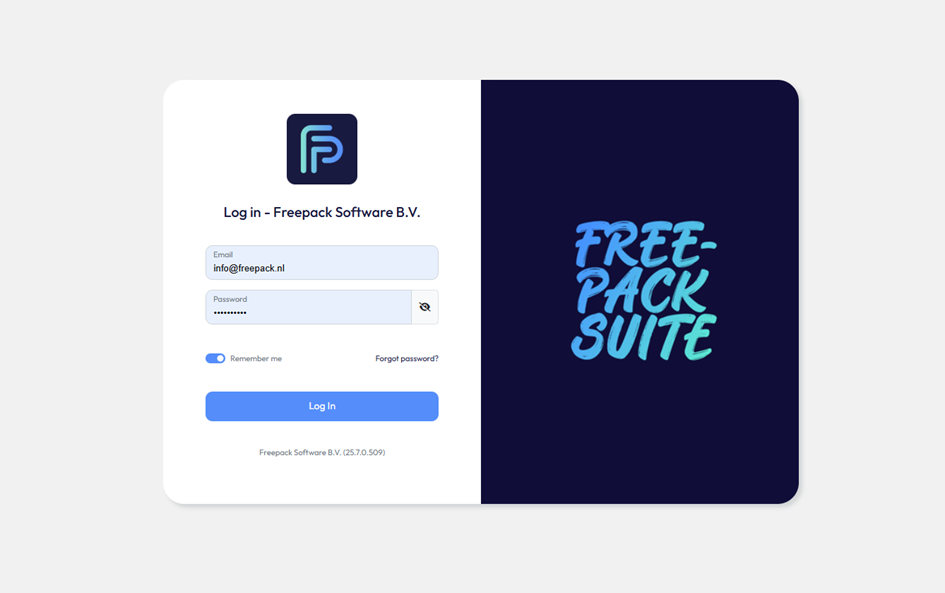
- De flexkrachten uit de backoffice worden automatisch gesynchroniseerd met de Suite en zijn zichtbaar na inloggen. Klik op een uitzendkracht en bekijk de tabbladen. De gegevens en vinkjes komen overeen met de gegevens uit de backoffice. Wanneer je gegevens wijzigt in de Backoffice, bijvoorbeeld het woonadres, e-mailadres of telefoonnummer dan worden deze gegevens op de achtergrond gelijktijdig bijgewerkt in de Suite.
- Overzicht alle uitzendkrachten die ook in de backoffice staan
- Zoeken op naam en op nummer
- Filteren is mogelijk, sorteren niet
- Controleer of alle uitzendkrachten zijn gesynchroniseerd met de Suite.
- Kijk of het aantal uitzendkrachten uit programma 331R in de backoffice onderaan overeenkomt met het aantal uitzendkrachten in de Suite bovenaan de lijst. Doe dit ook in beide gevallen met het vinkje inclusief uit dienst aangezet.
- Indien de aantallen niet overeenkomen, neem dan direct contact op met de helpdesk.
4. Loonstroken zichtbaar maken voor de flexkracht
- Ga naar programma 351P in de backoffice.
- Hier is een nieuw ‘vinkje’ zichtbaar en deze staat standaard aangevinkt: Loonstroken zichtbaar maken in Freepack Suite (Nb. De tekst en dit vinkje is nog grijs als de alsys nog niet goed staat ingesteld)
- Na het afdrukken (versturen), is de loonstrook in de backoffice gemarkeerd als afgedrukt. Met het vinkje ‘alleen nog niet afgedrukte loonstroken’ wordt dus rekening gehouden.
- Als vinkje ‘Inclusief bijlage’ aan staat, dan gaat de bijlage ook mee in de PDF van de loonstrook. (Dit kun je standaard aanzetten bij de lay-outs)
- Het dubbel versturen van dezelfde loonstrook overschrijft de reeds aanwezige loonstrook, dus het kan geen kwaad om dezelfde loonstrook nogmaals te versturen.
- OPMERKING: Op de oude manier e-mailen en afdrukken kan nu ook nog steeds, maar we willen stoppen met het blijven aanbieden deze functionaliteit.
5. Jaaropgaven 2024 zichtbaar maken voor de flexkracht
- Start het oude jaar op via 116 en ga naar programma 363P
- Als het goed is staat ‘naar de Portal sturen’ aangevinkt.
- Print de jaaropgave zoals je gewend bent, deze verschijnen vervolgens automatisch bij de uitzendkrachten in hun eigen tabblad in de Suite.
- Nb. De Sync applicatie uit 2025 kijkt ook naar de onderliggende administraties of er bestanden klaar zijn. Er moet hiervoor wel een FREE2024 map aanwezig zijn naast de Freepack map. Bij klanten die Freepack zelf verplaatsen, lukt het dus niet automatisch en zal de oude versie van Freepack eerst moeten worden teruggezet naar deze standaard locatie.
6. Hoe gaat Freepack Suite om met correctieloonstroken?
- Correctieloonstroken zijn NIET zichtbaar voor flexkrachten. Ze kunnen wel worden bekeken door het uitzendbureau, maar alleen wanneer het vinkje ‘Inclusief correcties’ aan staat.
- Voor correctieloonstroken wordt ook geen notificatie verstuurd naar de flexkracht.
7. Handmatig een account aanmaken voor één flexkracht
- Zet het vinkje “Flex account” aan, om een account aan te maken voor desbetreffende flexkracht. De flexkracht ontvangt vervolgens een e-mail om het account te activeren. Deze e-mail is vergelijkbaar met ??
- Communicatie met flexkracht op basis van naam en logo van het uitzendbureau.
- De tekst en menu-items zijn in het Engels
- OPMERKING: Alle communicatie met de flexkracht is alleen in het Engels. Er wordt aan gedacht om meerdere talen te gaan ondersteunen en om dit per flexkracht instelbaar te maken.
8. Automatisch accounts aanmaken voor meerdere flexkrachten tegelijk
- Je kunt via het tandwiel-icoontje in de bovenbalk van de Suite een aantal instellingen zien en bewerken. Zo kun je bijvoorbeeld aangeven of er automatisch een account mag worden aangemaakt voor een flexkracht. Zodra er nieuwe loonstroken worden geüpload wordt door het systeem bekeken of er voor de betreffende flexkrachten al een account bestaat. Indien er nog geen account bestaat voor deze flexkracht, dan wordt het account automatisch aangemaakt.
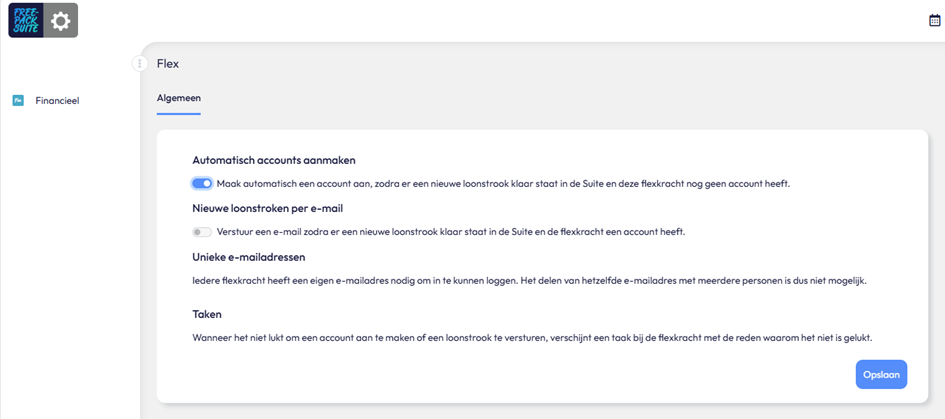
9. Automatisch e-mailen van notificaties naar flexkrachten
- Je kunt via het tandwiel-icoontje in de bovenbalk van de Suite een aantal instellingen zien en bewerken. Zo kun je bijvoorbeeld aangeven of er automatisch een notificatie moet worden verstuurd naar de flexkracht wanneer er een nieuwe loonstrook klaar staat in de Suite. Indien in een periode alleen correctieloonstroken zijn verstuurd, dan zal er geen notificatie worden verstuurd naar de flexkracht.
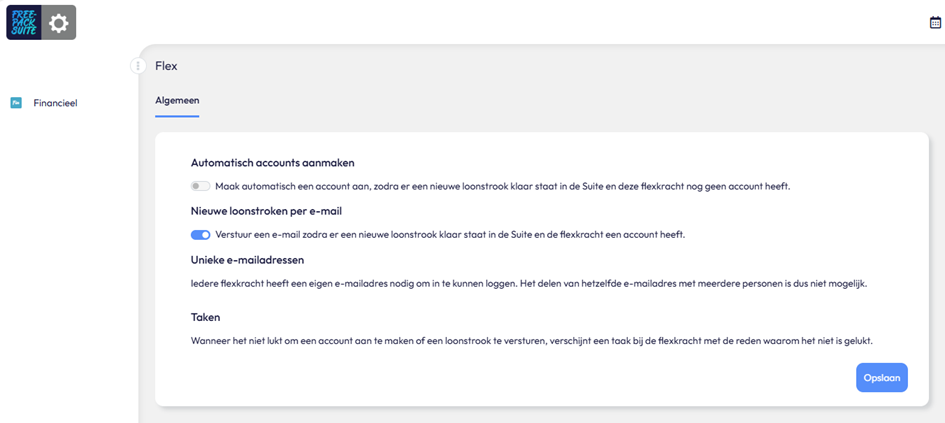
10. Automatisch accounts aanmaken én e-mailen van notificaties naar flexkrachten
- De beste optie is om de beide vinkjes aan te zetten. Dan krijgt elke flexkracht die op dit moment actief is automatisch een account en een notificatie bij nieuwe loonstroken. Mocht iemand al uit dienst zijn, heeft iemand aan het eind van het jaar wel recht op zijn jaaropgave. In dat geval wordt het account automatisch aangemaakt bij het publiceren van alle jaaropgaven.